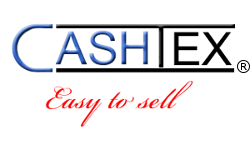Um auch einen Barcode Nachdruck zu erstellen gehen Sie ähnlich wie bei einem Barcode Ausdruck vor, mit ein paar kleine aber WICHTIGE Abweichungen.
Schritt 1
Für die Ausgabe eines Barcodes gehen Sie zuerst ins Hauptmenü, dann mit der Taste „F7“ oder „Lager/Artikelstamm“ auswählen.
Schritt 2
Jetzt sollten Sie die Möglichkeit haben folgendes auszuwählen, „Artikel/Lager-Bewegung„.
Schritt 3
Im nächsten Schritt können Sie auf die Taste „F5“ oder das Feld „Neu“ auswählen.

Die Frage „Wollen Sie eine neue Artikelnummer?“ sollen Sie mit „Nein“ beantworten. Jetzt können Sie die vorhandene Artikelnummer eingeben und daraufhin die Taste „F8“ oder das Feld „Suchen“ auswählen.

Schritt 4
Danach wählen Sie das Feld „Suchliste“ aus.

![]()
In der Oberen Menüleiste können Sie dann „Barcode Druckoption“ auswählen.
-
- In den Größen spalten können Sie Ihre eigene Anzahl zu druckender Barcode-Etiketten eingeben
-
- In Spalte „Anzahl“ steht die Summe der eingegebenen tatsächlichen Stückzahl, die ausgedruckt werden soll.
! Es ist zu beachten, dass eine Zeile nicht gedruckt wird, wenn keine Summe in der Spalte „Anzahl“ steht. Somit können Sie den einen oder anderen Barcode nicht drucken. Bitte beachten Sie auch, dass die von ihnen manuell, für den Druck geänderte Stückzahl nicht den realen Wert des Warenbestandes beeinflusst!